SERING kali kita dibuat jengkel dengan pekerjaan memvektor gambar atau foto, namun kualitas -resolusi- foto itu sendiri sangat buruk. Ciri dari foto yang masuk kategori buruk, yakni saat dizoom atau diperpebar gambar menjadi pecah dan tidak jelas, praktis hal ini akan merepotkan kita jika dimintai tolong memvektor foto tersebut. Nah, pada kesempatan ini, saya menyajikan tutorial ampuh meningkatkan kualitas gambar menjadi lebih baik dari sebelumnya. Tutorialnya ini, sebenarnya saya adaptasi dari temen-temen yang aktif di Belajar CorelDRAW. Kan, sayang jika tips canggih seperti itu tidak dibagi ke temen-temen.
 |
| Meningkatkan Resolusi Foto dengan CorelDRAW |
1. Berikut adalah contoh perbandingan gambar yang sebelum dan sesudah di tingkatkan kualitasnya;
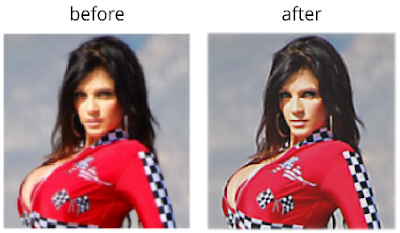 |
| Langkah 1. Meningkatkan Resolusi Foto dengan CorelDRAW |
2. Langkah pertama yakni seleksi/pilih dengan cara klik gambar yangdijadikan objek > masuk menu Bitmaps > cari ke bawah pilih Sharpen > ambil Unsharp Mask > atur Threshold-nya jangan terlalu banyak > cukup beri nilai 2 atau 3 saja.
 |
 |
3. Sudah mulai kelihatan lebih tajam, tapi pasti terlihat noise / bercak, maka untuk selanjutnya > kita ambil menu Bitmap > Blur > Low Pass... > atur sedemikian rupa slidernya hingga hasilnya sesuai selera.
 |
Selesai.